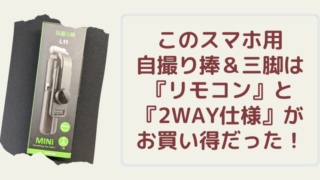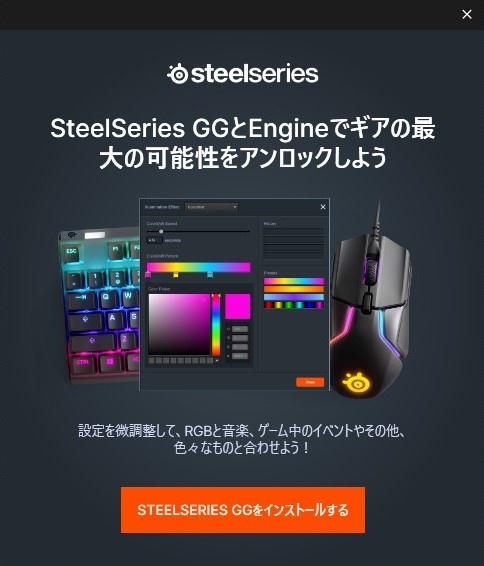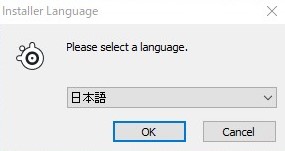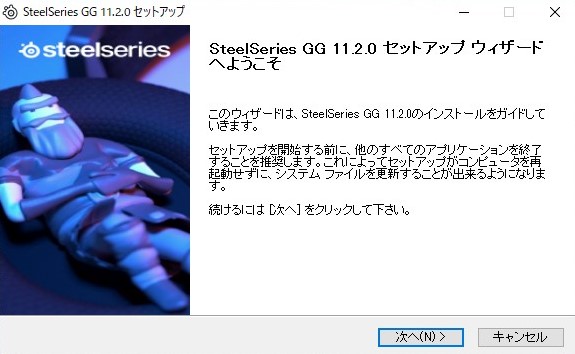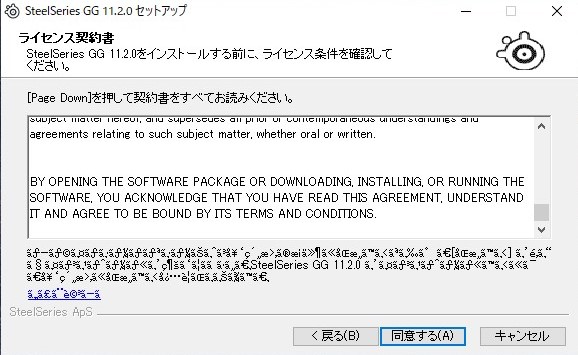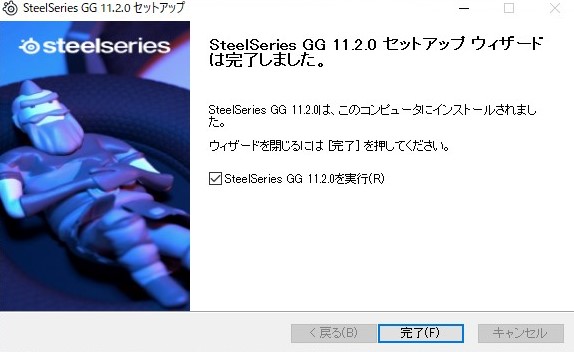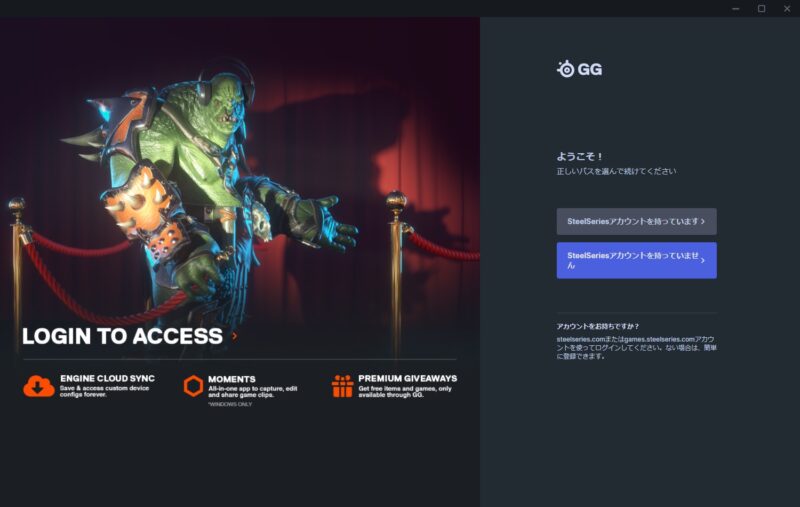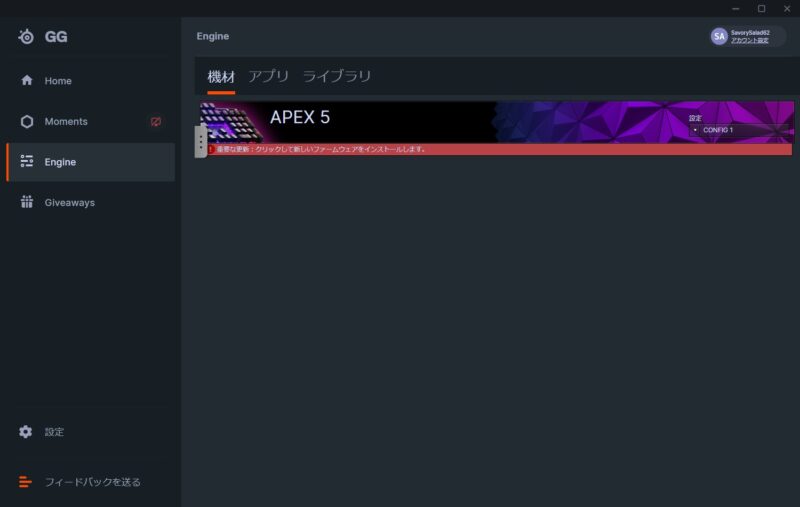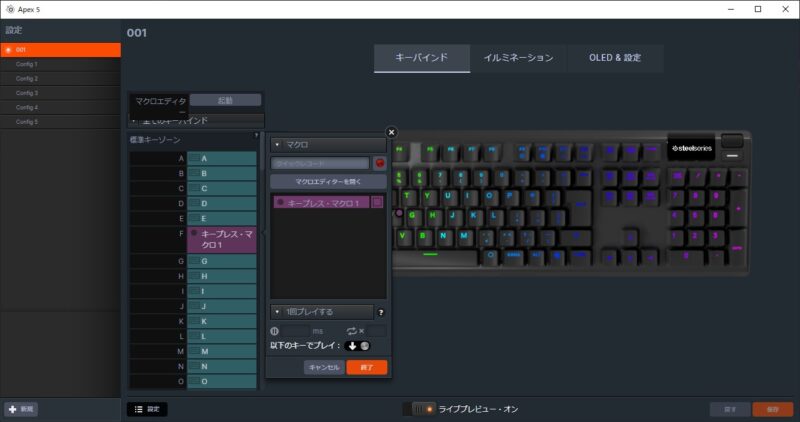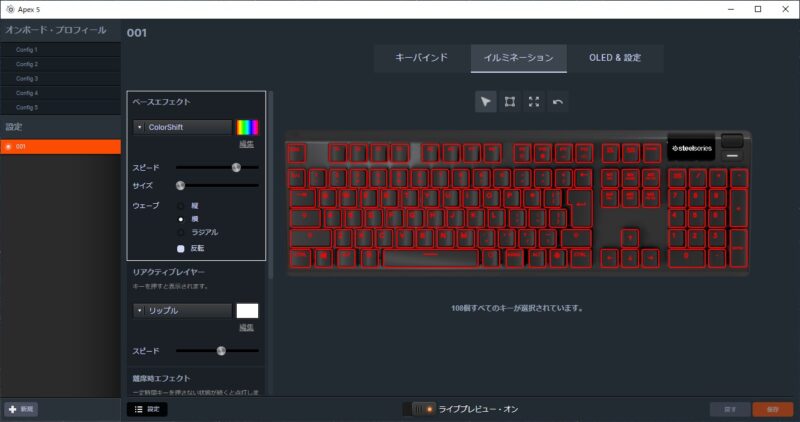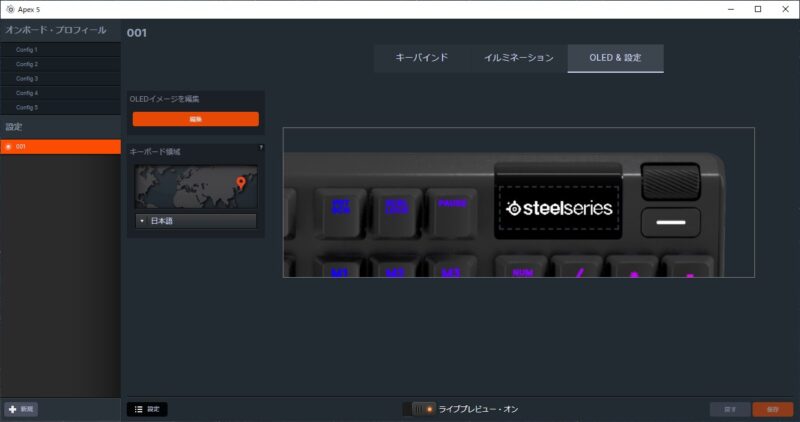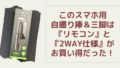初めてゲーミングキーボードを購入しました。とはいっても私はPCゲームと呼ばれるものはやりません。ですが、欲しかったんです。ゲーミングキーボードが。
結論からいうと個人的にはとても良い買い物をしたと思っています。税込みで約15,000円なので、けっして安い買い物ではありませんが、それ以上の感動と満足度を感じさせてくれました。
このキーボードで実際にゲームをした感想はお話しできませんが、普段使いのパソコンユーザーがゲーミングキーボードを使ってみるとどんな風に感じるのか?ということを中心にお話ししたいと思います。
Steel Series(スティールシリーズ)
今回買ったのはSteel SeriesのApex5というゲーミングキーボードです。Steel Seriesはデンマークに本社があり、キーボードの他にもマウス、マウスパッド、ヘッドセット、コントローラーなどのゲーミングデバイスを取り扱っています。性能も良く比較的安く購入できるということで人気があるようですね。
商品説明
外箱
カーソルキー(矢印キー)とテンキー(数字キー)があるフルサイズキーボードなので大きめです。さらに重さがあり、ズッシリ感があります。
同梱物
同梱物は本体、マグネットリストレスト、説明書です。
本体について
日本語配列
このキーボードは日本語配列になっています。私は普段使いをするために使っているのでやはり日本語配列の方がいいですね。ちなみに英語配列もあります。
英語配列
サイズ
本体の大きさですが、フルサイズキーボードなので大きめですね。横約44cm、縦約13.5cm、厚さは一番厚いところで約4cmとなっています。
マグネットリストレスト
このキーボードにはマグネットリストレストが同梱されています。これがあることによって打ちやすさが増しますし、マグネット式でズレることなく快適な入力が行えます。
リストレストは磁石でキーボード本体の下にくっつくようになっています。横約44cm、縦約8cm、厚さは一番厚いところで約2.5cmです。リストレストをつけると縦の長さが長くなるので場所をとってしまうかもしれません。
キーピッチ
キーの中央から隣接する隣のキーの中央までの距離が2cmなので広めです。
キーストローク
キーを押したときにキーが沈む深さは4mmぐらいです。キーストロークは深いかもしれませんが、最後まで押し込む前に『カチッ』と音が鳴り入力が認識されるのと、押し心地が良いので個人的にはあまり深さは感じません。
キートップ
キーの上の表面がくぼんでいるので、指を置いたときや押したときのフィット感があるのがいいですね。
ディスプレイ、クリッカブル・メタルローラー、メディアキー
キーボードの右上には小型ディスプレイ、メタルローラー、メディアキーが搭載されています。
ディスプレイにはゲームからの通知を表示することができますし、メタルローラーでは音量調整、メディアキーでは再生、停止などの操作が可能でこれがなにかと便利で使いやすいんです。
背面
高さ調整ができるチルトスタンドでキーボードの角度をつけることができます。
さらに、ケーブルをキーボードの右、中央、左に固定することができるのでケーブルをきれいに配線することができます。キーボードのケーブルも約170cmなので長さに余裕がありますね。
実際に使ってみた感想
打鍵音が好みだった
私は今回買ったApex5と同じSteel SeriesのApex3というキーボードを実際に叩いて比べてみました。
最初はどちらも音が良くて違いが分からなかったのですが、何度か叩いていると音の違いとキーを打ったときの感覚の違いに気づくようになりました。
Apex3の打鍵感
Apex3は2枚の接点シートを持つ構造のメンブレン式で表現が難しいのですが、『カチカチ』と『プチプチ』を足したような音でした。
打った感じもけっして悪くはないんですけど、気持ち弱めな反発でApex5と比べるとちょっと物足りなさを感じてしまいましたね。
ただ、Apex3だけだったらApex3を買っていたと思います。なぜならApex3でも十分音が良くて驚いたからです。
メンブレン式と聞くと静かな音で『カチャカチャ』というような音のイメージでしたが、叩いてみると思った以上に軽快な『カチカチ』という音でした。
Apex5の打鍵感
ですが、やはり比べるとApex5の方がいい音だと感じました。Apex5は一つ一つのキーが独立しているメカニカル式のキーボードでさらに青軸と呼ばれるタイプのキーです。
ちょっとおおげさですが、『カチカチ』と『カンカン』という響いた音を足したような感じでした。
元々、青軸は反発力が高く大きくてハッキリした音が出るので私の好みに合っていました。その分、一般的なキーボドードと比べると音はかなり大きいです夜や防音が薄い部屋で使えばけっこう気になるレベルの音ですね。
打ちやすさ
今まで使っていたキーボードに比べるとキーが安定しているように感じました。パソコンに付属しているキーボードや安いキーボードはキーがカタカタしていて安定しないものもありましたが、このキーボードはそのように感じることはありません。
また、ここまでキーに厚みがあるキーボードを使ったことがありませんでしたが、チルトスタンドとマグネットリストレストがあることによって自分好みにキーボードの角度を調整できたので、思った以上に快適に打つことができました。
特にマグネットリストレストを使ったのは初めてでしたが、手首が楽で長時間打っていてもあまり疲れを感じませんでした。このマグネットリストレストが同梱されているので得でしたね。
カスタマイズできる
Steel Series GGという専用ソフトをインストールすることでキー操作やイルミネーションの変更設定ができます。思った以上にいろいろなことができるので驚きましたね。
Steel Series GGインストール
アカウント作成
対象の機器を選択する
キーバインド
これはゲームをするときには便利かと思いますが、たとえば『Aのキーを押すと1から10までの数字を順番に自動入力する』というような操作を自動で実行するマクロ機能もあります。
ゲームでコマンドなどを実行するときには便利かもしれませんが、普通に使うときにはまず使えないので私個人としてはあまり意味がありませんが…
イルミネーション
キーを打っていないときの『ベースエフェクト』とキー打ったときの『リアクティブレイヤー』のイルミネーションを選ぶことができます。
単色はもちろん、ランダムで流れるように色が変化していくエフェクトもあります。どちらも速度を変えることができるので非常に細かい設定が可能です。
また、キーの一部だけを指定したイルミネーションの設定もできます。ゲームなどでよく使うキーだけにイルミネーションを設定したり、分割してイルミネーションを設定することもできます。
実際に叩いている映像です。イルミネーションの変化がとてもきれいですね。
小型ディスプレイ
ディスプレイには簡単な画像も設定することができます。画像を設定する場合はこの画面から行います。
最後に
ゲーミングキーボードはさまざさなタイプのものがあり、キーを打ったときの音、感触、そして、イルミネーションなども違います。私は普段使いとしてこのキーボードを使っていますが、音が好きなのでとても快適に使えています。
ちなみにゲーミングキーボードは実際に打ってみて自分に合っているかどうかを確認してから購入するのがいいでしょう。やはり、キーを打ったときの音や感触、打ちやすさなどは直接自分で確かめた方がいいと思いますので。
よかったら参考にしてみてください。